DJI JAPANは29日、3軸ジンバル搭載カメラ「DJI Osmo Pocket」を発表した。「世界最小サイズ」だというポケットサイズのコンパクトボディを実現している。発売は12月15日で、希望小売価格は税込4万4,900円。
ドローンのジンバル技術を導入
ドローン最大手のDJIは、ドローンが飛行中でも安定した映像を撮影するためのジンバル技術に精通している。その技術を地上でも使えるようにしたのがOsmoシリーズだ。これまで3軸ジンバルとカメラを搭載した製品に加え、スマートフォン向けのOsmo Mobileも提供してきた。
ドローンのジンバルは、不安定な空中でも安定して動作する強力なもの。Z15は最初の3軸ジンバル採用機だ。
そのジンバル技術を応用したのが、業務用のジンバルRONINシリーズだ。
その後、コンシューマ向けにOsmoやスマートフォンを装着するOsmo Mobileが登場した。
同社のジンバル技術は各製品で導入されており、さまざまなフィールドで活躍している。
タッチディスプレイ搭載で単機での運用も
今回のOsmo Pocketは、3軸ジンバルとカメラを搭載したOsmoシリーズの中でも、さらにコンパクト性を高めた製品だ。本体サイズは121.9×36.9×28.6mm、116gと手のひらに収まるサイズ。ここに3軸ジンバルを搭載したことで揺れのない安定した撮影が可能となっている。
カメラは1/2.3インチCMOSセンサーで、有効画素数は1,200万画素。レンズの画角は80度で、F値はF2.0となっている。動画は4K / 60pまで対応する。ISO感度はISO 100〜3200、電子シャッター速度は8〜1/8,000秒。
プロモードではホワイトバランスの設定などもできるほか、パノラマ、タイムラプス、モーションラプスといった撮影も可能。本体下部にはデュアルマイクも搭載し、ノイズキャンセリング機能も備えている。
1インチのタッチ対応ディスプレイを搭載し、単独での撮影も可能。
右下にあるのがマイク。底面に三脚穴はなく、USB Type-C端子が配置されている。底面のUSB Type-C端子にiPhone(Lightningアダプターを使用)やAndroidスマートフォンを接続してモニターとして使用することも可能で、大画面で撮影や操作を行うことができる。
本体の充電にもUSB Type-C端子を利用する。三脚穴はないが、別途アクセサリーマウントを用意。GoProマウント経由で各種アクセサリーの接続が可能になる。
DJIのドローンにも搭載されているアクティブトラックやフェイストラック機能を搭載し、認識した被写体や顔を中心に据えて撮影することが可能で、カメラを固定して移動中も常に一定を撮影するFPVモードや、3×3の9枚の写真を自動で撮影して合成して広角写真を撮影するパノラマモードなども備えている。
手ブレも低減するため、手持ちでの長時間露光が可能。
ほかにも、遠隔からOsmo Pocketを操作できるワイヤレスモジュール、ジンバルの動きをより正確に制御できるコントローラーホイール、ND4/8/16/32の4枚がセットになったマグネット式のNDフィルター、水深60mまで対応する防水ケース、三脚穴も備えて手元でのコントロールも可能な延長ロッド、microSDカードやNDフィルターを収納しつつOsmo Pocketを充電できる充電ケース、3.5mmイヤホンジャックを備える3.5mmアダプターがそれぞれ用意されている。
同社は、「たいていポケットにはスマートフォンが入っている。それは日々の生活にとって欠かせないもので、Osmo Pocketがその欠かせないデバイスの1つになると信じて開発した」と話し、幅広いユーザーが日常的に撮影に使ってもらえることに期待を寄せる。
Osmo Pocketのコンセプトは「Everyday Movie」で、「生活がより豊かになるツール」(同社)を目指したという。ゲストには、タレント、YouTuberなどで活躍する菅本裕子(ゆうこす)さんと、パルクール全米チャンピオンの経験もあるパルクールパフォーマー・ZENさんが登場。
中央はDJI JAPAN代表取締役の呉韜氏、右はゆうこすさん、左はZENさん。
ゆうこすさんは「女の子が動画を撮るために必要な軽い・簡単・かわいいの3Kが揃っている」Osmo Pocketは、毎日の生活に溶け込むように動画を撮影できる、と紹介。ZENさんは、すぐに撮影できるスピード感や機動力、アクションに耐えられるといった点で「仕事のできるパートナー」と話した。
若者や女性をはじめとした新たなユーザー獲得へ向け、同社は年末商戦に向けて注力していく考えだ。
作例:動画
カメラが顔を追尾してくれるので、常に被写体を中心に撮影でき、セルフィーでも簡単に撮影できる。
ドローンのジンバル技術を導入
ドローン最大手のDJIは、ドローンが飛行中でも安定した映像を撮影するためのジンバル技術に精通している。その技術を地上でも使えるようにしたのがOsmoシリーズだ。これまで3軸ジンバルとカメラを搭載した製品に加え、スマートフォン向けのOsmo Mobileも提供してきた。
ドローンのジンバルは、不安定な空中でも安定して動作する強力なもの。Z15は最初の3軸ジンバル採用機だ。
そのジンバル技術を応用したのが、業務用のジンバルRONINシリーズだ。
その後、コンシューマ向けにOsmoやスマートフォンを装着するOsmo Mobileが登場した。
同社のジンバル技術は各製品で導入されており、さまざまなフィールドで活躍している。
タッチディスプレイ搭載で単機での運用も
今回のOsmo Pocketは、3軸ジンバルとカメラを搭載したOsmoシリーズの中でも、さらにコンパクト性を高めた製品だ。本体サイズは121.9×36.9×28.6mm、116gと手のひらに収まるサイズ。ここに3軸ジンバルを搭載したことで揺れのない安定した撮影が可能となっている。
カメラは1/2.3インチCMOSセンサーで、有効画素数は1,200万画素。レンズの画角は80度で、F値はF2.0となっている。動画は4K / 60pまで対応する。ISO感度はISO 100〜3200、電子シャッター速度は8〜1/8,000秒。
プロモードではホワイトバランスの設定などもできるほか、パノラマ、タイムラプス、モーションラプスといった撮影も可能。本体下部にはデュアルマイクも搭載し、ノイズキャンセリング機能も備えている。
1インチのタッチ対応ディスプレイを搭載し、単独での撮影も可能。
右下にあるのがマイク。底面に三脚穴はなく、USB Type-C端子が配置されている。底面のUSB Type-C端子にiPhone(Lightningアダプターを使用)やAndroidスマートフォンを接続してモニターとして使用することも可能で、大画面で撮影や操作を行うことができる。
本体の充電にもUSB Type-C端子を利用する。三脚穴はないが、別途アクセサリーマウントを用意。GoProマウント経由で各種アクセサリーの接続が可能になる。
DJIのドローンにも搭載されているアクティブトラックやフェイストラック機能を搭載し、認識した被写体や顔を中心に据えて撮影することが可能で、カメラを固定して移動中も常に一定を撮影するFPVモードや、3×3の9枚の写真を自動で撮影して合成して広角写真を撮影するパノラマモードなども備えている。
手ブレも低減するため、手持ちでの長時間露光が可能。
ほかにも、遠隔からOsmo Pocketを操作できるワイヤレスモジュール、ジンバルの動きをより正確に制御できるコントローラーホイール、ND4/8/16/32の4枚がセットになったマグネット式のNDフィルター、水深60mまで対応する防水ケース、三脚穴も備えて手元でのコントロールも可能な延長ロッド、microSDカードやNDフィルターを収納しつつOsmo Pocketを充電できる充電ケース、3.5mmイヤホンジャックを備える3.5mmアダプターがそれぞれ用意されている。
同社は、「たいていポケットにはスマートフォンが入っている。それは日々の生活にとって欠かせないもので、Osmo Pocketがその欠かせないデバイスの1つになると信じて開発した」と話し、幅広いユーザーが日常的に撮影に使ってもらえることに期待を寄せる。
Osmo Pocketのコンセプトは「Everyday Movie」で、「生活がより豊かになるツール」(同社)を目指したという。ゲストには、タレント、YouTuberなどで活躍する菅本裕子(ゆうこす)さんと、パルクール全米チャンピオンの経験もあるパルクールパフォーマー・ZENさんが登場。
中央はDJI JAPAN代表取締役の呉韜氏、右はゆうこすさん、左はZENさん。
ゆうこすさんは「女の子が動画を撮るために必要な軽い・簡単・かわいいの3Kが揃っている」Osmo Pocketは、毎日の生活に溶け込むように動画を撮影できる、と紹介。ZENさんは、すぐに撮影できるスピード感や機動力、アクションに耐えられるといった点で「仕事のできるパートナー」と話した。
若者や女性をはじめとした新たなユーザー獲得へ向け、同社は年末商戦に向けて注力していく考えだ。
作例:動画
カメラが顔を追尾してくれるので、常に被写体を中心に撮影でき、セルフィーでも簡単に撮影できる。
DHA・EPAの効果と食品
青魚に含まれるEPA・DHAは、
認知機能維持に好影響を及ぼす!
青魚に含まれるEPA(エイコサペンタエン酸)とDHA(ドコサヘキサエン酸)には、中高年の方の加齢に伴い低下する認知機能の一部である記憶力、注意力、判断力、空間認識力を維持することが報告されています。
※記憶力とは、一時的に物事を記憶し、思い出す力をいいます。
EPA・DHAで維持
認知機能維持が期待できる
EPA・DHA5つの働き
1
脳神経の再生
神経再生作用
脳の内部では、無数の脳神経を介して情報伝達が行われています。EPA・DHAは、脳神経を再生し、情報伝達の維持に役立ちます。
脳神経を介して情報を伝達
2
神経の保護
脳内抗酸化作用による神経細胞保護作用
脳内の神経は、膨大な数の細い管でつながっており、情報伝達の大きな役割を果たしています。
EPA・DHAには、脳神経の酸化障害から保護する働きがあると言われています。
脳内の神経は、細い管でつながっています。
3
情報伝達の潤滑油
神経細胞のシグナル伝達亢進作用
脳神経と脳神経の接合部では、大量の情報伝達が行われており、認知機能維持のカギを握ると言われています。EPA・DHAは、潤滑油のような働きで、脳神経間の情報伝達を滑らかにします。
脳神経と脳神経の接合部で、大量の情報伝達を行う。
4
脳細胞の活性化
脳細胞活性化作用
脳内に酸素を運ぶ重要な役割を担う赤血球中のヘモグロビン。EPA・DHA濃度が上昇することで、ヘモグロビンの量が上昇し、脳細胞が活性化することが報告されています。
脳内に酸素を運ぶヘモグロビンの量が上昇。
5
神経の保護
神経保護作用
アルツハイマー型認知症の発症の仕組みは十分に解明されていませんが、患者の脳にアミロイド蛋白質βとタウタンパク質が蓄積していることが知られています。EPA・DHAには、アミロイド蛋白質βの大脳皮質への沈着を減少させる神経保護作用があることが報告されています。
青魚に含まれるEPA・DHAは、
認知機能維持に好影響を及ぼす!
青魚に含まれるEPA(エイコサペンタエン酸)とDHA(ドコサヘキサエン酸)には、中高年の方の加齢に伴い低下する認知機能の一部である記憶力、注意力、判断力、空間認識力を維持することが報告されています。
※記憶力とは、一時的に物事を記憶し、思い出す力をいいます。
EPA・DHAで維持
認知機能維持が期待できる
EPA・DHA5つの働き
1
脳神経の再生
神経再生作用
脳の内部では、無数の脳神経を介して情報伝達が行われています。EPA・DHAは、脳神経を再生し、情報伝達の維持に役立ちます。
脳神経を介して情報を伝達
2
神経の保護
脳内抗酸化作用による神経細胞保護作用
脳内の神経は、膨大な数の細い管でつながっており、情報伝達の大きな役割を果たしています。
EPA・DHAには、脳神経の酸化障害から保護する働きがあると言われています。
脳内の神経は、細い管でつながっています。
3
情報伝達の潤滑油
神経細胞のシグナル伝達亢進作用
脳神経と脳神経の接合部では、大量の情報伝達が行われており、認知機能維持のカギを握ると言われています。EPA・DHAは、潤滑油のような働きで、脳神経間の情報伝達を滑らかにします。
脳神経と脳神経の接合部で、大量の情報伝達を行う。
4
脳細胞の活性化
脳細胞活性化作用
脳内に酸素を運ぶ重要な役割を担う赤血球中のヘモグロビン。EPA・DHA濃度が上昇することで、ヘモグロビンの量が上昇し、脳細胞が活性化することが報告されています。
脳内に酸素を運ぶヘモグロビンの量が上昇。
5
神経の保護
神経保護作用
アルツハイマー型認知症の発症の仕組みは十分に解明されていませんが、患者の脳にアミロイド蛋白質βとタウタンパク質が蓄積していることが知られています。EPA・DHAには、アミロイド蛋白質βの大脳皮質への沈着を減少させる神経保護作用があることが報告されています。
イチョウ葉エキス
イチョウ葉エキスはイチョウの葉の成分を抽出したもので、ギンコライドとフラボノイドが主成分です。ギンコライドは血行をよくするのに役立ちます。フラボノイドには強い抗酸化力があり、血管をはじめとする体細胞の酸化防止を助けます。これらの働きは、老人性痴呆症や、脳梗塞や脳血管性痴呆などの脳血管障害のほか、加齢に伴う記憶力や集中力、思考力の低下、目の衰えなどといった症状の改善にも役立つとされています。ドイツやフランスでは治療薬として使われています。
血行を促進し、脳や目の健康に役立つ
ギンコライドは血液を固める物質の働きを邪魔することで、血液を流れやすい性状にするうえ血管の詰まりも防ぎ、血行をよくするのに役立ちます。とくに脳の血流に対する作用が特長です。
体内を酸化から守る
活性酸素は身体にとって必要なものですが、過剰に発生してしまうと細胞を酸化させて傷つけます。これが老化やガンの原因といわれています。また活性酸素は悪玉コレステロール(LDLコレステロール)を酸化させ、血管壁に沈着させて血管を傷つける作用もあります。これは動脈硬化や心筋梗塞といった生活習慣病を引き起こす原因となります。フラボノイドは自身が身代わりに酸化されて細胞を守り、活性酸素による害を減らすのに役立ちます。
http://cyber-price.com/
電気のなら Cber-Price.com
http://health.cyber-price.com/
健康ならhealth.cyber-price.com/
楽天ブログ gomabonn
goo ブログ
cyber-priceデジタル
イチョウ葉エキスはイチョウの葉の成分を抽出したもので、ギンコライドとフラボノイドが主成分です。ギンコライドは血行をよくするのに役立ちます。フラボノイドには強い抗酸化力があり、血管をはじめとする体細胞の酸化防止を助けます。これらの働きは、老人性痴呆症や、脳梗塞や脳血管性痴呆などの脳血管障害のほか、加齢に伴う記憶力や集中力、思考力の低下、目の衰えなどといった症状の改善にも役立つとされています。ドイツやフランスでは治療薬として使われています。
血行を促進し、脳や目の健康に役立つ
ギンコライドは血液を固める物質の働きを邪魔することで、血液を流れやすい性状にするうえ血管の詰まりも防ぎ、血行をよくするのに役立ちます。とくに脳の血流に対する作用が特長です。
体内を酸化から守る
活性酸素は身体にとって必要なものですが、過剰に発生してしまうと細胞を酸化させて傷つけます。これが老化やガンの原因といわれています。また活性酸素は悪玉コレステロール(LDLコレステロール)を酸化させ、血管壁に沈着させて血管を傷つける作用もあります。これは動脈硬化や心筋梗塞といった生活習慣病を引き起こす原因となります。フラボノイドは自身が身代わりに酸化されて細胞を守り、活性酸素による害を減らすのに役立ちます。
http://cyber-price.com/
電気のなら Cber-Price.com
http://health.cyber-price.com/
健康ならhealth.cyber-price.com/
楽天ブログ gomabonn
goo ブログ
cyber-priceデジタル
株式会社PFUのドキュメントスキャナー「ScanSnap」が6年ぶりとなるフルモデルチェンジを行った。個人向け製品ではあるが、ハードウェアの性能向上に加え、ソフトウェアの大幅なリニューアルにより、ビジネス現場で超絶役に立つツールになっている。今回は、ビジネス現場のペーパーレス化を本気で加速する「ScanSnap iX1500」の活用法を紹介しよう。
ビジネスではITを活用しないと生き残れません。とはいえ、世の中にはデジタル製品もITサービスも溢れかえり、百花繚乱です。コストだけを見ると銭失いになりかねませんし、何も考えずに選ぶと予算オーバーになることも。そこで、本連載『柳谷智宣の「働き方改革に効く!デジタル士魂商才」』では、副業で個人事業主となろうかと考えている人から、10人くらいまでの小規模企業を経営している人向けに、ビジネスのためのITという切り口で製品やサービスを取り上げようと思います。
筆者も、国内外に展開する飲食企業を含め複数の会社を経営しているので、デジタルリテラシーの低い社員や予算がないといったよくある悩みを抱えています。そんな現場のリアルから、業務効率改善や働き方改革に効く情報を紹介します。
ファイル名を自動で付けたり画像をキーワード検索できるスキャンソフトが便利!
ドキュメントスキャナーは複数の紙をセットして、一気にスキャンしてデータ化してくれるデバイスだ。コンビニのコピー機のように1枚ずつガラス台に乗せる手間なく、大量の紙を読み込めるのがウリ。オフィスのペーパーレス化に活躍してくれる。
「ScanSnap」は国内シェアNo.1のドキュメントスキャナーで、筆者もこの6年間は前モデルの「iX500」を使っていた。今回発売された「iX1500」は、PFUの個人向けドキュメントスキャナーシリーズのフラッグシップモデル。操作ボタンを表示する4.3型のタッチパネルを備え、スキャン性能やWi-Fiの強化、起動時間の短縮などを実現している。ソフトウェアも一新され、ドキュメントスキャナーのあり方も新しい次元に到達したと感じた。
6年ぶりのフルモデルチェンジとなる「ScanSnap iX1500」
単に紙をスキャンして保存することは昔からできた。しかし、ビジネスの現場では手間がかかることはできない。オフィスにいるのは、PCに詳しく、ドキュメントスキャナーを積極的に使いたい人だけではないのだ。
例えば、A4サイズの文書は簡単なのでデータ化するが、レシートなどの小さいサイズの紙をスキャンするのが面倒になって放置するようになる。スキャンしたファイル名を変えるのが面倒なのでそのままにするし、書類の内容によって保存場所を移動するのが面倒なのでドキュメントフォルダやデスクトップに山積みにしたりする。スキャンはできるので最低限のことはできるが、データの活用という点では効果が薄かった。
そこで、ScanSnap iX1500の出番。この課題のほとんどを解決してくれるのだ。全モデルのiX500でも書類サイズを混在させることはできたが、A4サイズの中に薄く小さいレシートが入ると、セットに手間取ることがあった。くしゃくしゃに丸まっていると、そもそもきちんとスキャンできないことも。しかし、今回から「名刺・レシートガイド」を同梱しているので、書類とレシート、名刺をそれぞれのガイドにセットし、まとめてスキャンできるようになった。レシートガイドは、ホテルでもらうようなちょっと大きめサイズに対応している。
出張から帰ってきたら、会議やセミナーでもらった紙資料と領収書の束と交換した名刺をまとめてセットし、「おまかせスキャン」するだけでいい。1分間に30枚60面のスキャンスピードで一気にデータ化される。この手軽さがうれしいところ。ボタン操作は本体のパネルでも、PC上で行ってもいい。
リニューアルされた統合スキャンソフト「ScanSnap Home」をセットアップする
USBに加えてWi-Fiでも接続できる
「ScanSnapアカウント」でサインインする
まずは、スキャンしてみる。紙をセットしたら「Scan」をクリックする
「おまかせスキャン」を選択して「Scan」をクリックする
スキャン後は、同梱される専用ソフト「ScanSnap Home」に保存される。その際、取り込まれたファイル名がスキャン日時ではなく、書類の内容になっているのに驚くことだろう。これは、OCR機能でテキストを読み取り、自動的に付けてくれるのだ。「20181010_ご請求明細書」とか「東海旅客鉄道」というファイル名になっているのはありがたい。もちろん、認識できないこともあり、その際はスキャン日が付けられる。
取り込んだあとに自分でファイル名を修正すると、学習する機能も備えている。書類番号を入れたり、社名を入れたり、誤認識した文字を修正したことを覚えて、次回以降のスキャン時に自動的に提示してくれるのだ。書類のカテゴリーやスキャン時ではなく書類発行日をファイル名にすることで、格段にデータ管理がしやすくなるのはありがたいところ。
一瞬でスキャンされて、ファイル名が自動で付けられた
「家計の支出を管理」を選択して、「Scan」をクリックする
スキャンしたデータはPDFもしくはJPEG形式で保存できる。初期設定では、「家計の支出を管理」で領収書類を読み込むとJPEGで取り込まれる。この画像もOCR処理し、ScanSnap Homeでデータを管理してくれるのだ。つまり、画像ファイルもキーワード検索できるようになる。もちろん、画像ファイル自体にはそうしたメタデータを埋め込めないので、ScanSnap Home以外では検索できない。
「家計簿」カテゴリーに領収書のJPEG画像が保存された
スキャンされた項目を修正できる
JPEG画像形式で保存された書類もキーワード検索できる
ドキュメントスキャナーとはいえ、いろいろなものをスキャンできるのもありがたい。年賀状や名刺はお手のものだし、3メートルまでの長尺原稿もスキャンできる。「手差しスキャン」モードでは、プラスチックカードも読み込めるので、免許証やクレジットカード、印鑑カードなどもデータとして残しておける。複写帳票といった複数枚の紙が重なっている原稿や封筒もスキャンできる。付せん紙を貼っていてもOKだ。
A3やB4、ダブルレターサイズなど、A4サイズを超える原稿の場合は2つ折りにしてスキャンする。従来は、キャリアシートに挟む必要があったが、ScanSnap iX1500では普通に折るだけでスキャンできるようになった。これはとても便利。いちいちシートを出すのが面倒なので、A3の原稿はスルーされがちだが、これできちんと電子化できるようになる。
封筒をスキャンできるのもありがたい。筆者が経営している飲食店は国内外4カ所にあるのだが、毎日行けるわけではないので郵便物は報告してもらうことになっている。しかし、毎回、手入力で誰から誰宛に届いたのかをSlackに投稿してもらうのは手間がかかる。そんなとき、ScanSnap iX1500なら封筒と内容物をスキャンするだけでOK。現場スタッフの手間は激減する。あとは自分の手が空いたタイミングで、スキャンの保存場所をチェックすればいい。
筆者が面倒に感じているのが、通帳のスキャン。ネットバンキングの画面キャプチャーではなく、アナログの通帳に記帳してそのスキャンを送ってくれ、と言われることが多い。そこで、チャレンジしてみたところ、重なり検出画面が出てしまった。確認してみると、手差しスキャンで最大256g/m2までの紙厚と0.76mm以下のプラスチックカードに対応している。通帳を真ん中から開いても、1㎜くらいの厚さがあるのでNGなので使えない。データとしては普通に取り込めていたが、本体を壊さないためにも、もうスキャンしないようにしたい。
付せん紙を貼ったままでもスキャンできる
通帳はエラーが出たが、スキャンはできた
書類の種類や取り扱う会社ごとにカスタマイズしたボタンを最大30個まで設定できる
本体にタッチパネルを搭載したことで、スキャン時のモードを手軽に選べるようになった。最初は、スマホよりも小さい4.3インチの画面で何ができるのかと思ったが、使ってみるととても便利。大量の大きなボタンを自由に切り替えて活用できるのだ。
このボタンはプロファイルと呼び、スキャン設定や保存形式、保存場所、連携アプリなどをまとめて設定しておき、ワンタッチで実行できるもの。「書類を保存」であれば、カラーモードや画質は自動、両面読み取りでPDF保存、「出張経費の精算」であれば、カラーモードで片面スキャン、画質はスーパーファインでJPEG保存――というように使い分けられるのだ。プロファイルのテンプレートは25種類用意されており、合計30個まで登録できる。
筆者は、事業によって会社を分けているので、「A社経費」ボタンで共有サーバーの「経費」フォルダーに保存したり、「B社書類」ボタンでDドライブの「書類」フォルダーに保存するなどと設定できるのが助かる。ただ、細かくするとボタンが増えてしまうので、カテゴリで分類するか会社で分けるか悩んでいるところ。設定の変更は簡単なので、トライアンドエラーを繰り返しながら、最適な業務フローを構築すればいい。
また、クラウドサービスと連携しているのも便利。クラウドストレージの「OneDrive」「Dropbox」を保存先にできるだけでなく、名刺アプリの「Eight」や会計サービスの「freee」などに送信することもできる。本来であれば、スマホアプリを利用したり、手動でアップロードするところが、スキャナーの取り込みボタン一発で、プレビューの確認もなく送信できるのがとても便利だ。
「プロファイルの追加」ボタンをクリックする
テンプレートを選んで各種設定をカスタマイズする
クラウドサービスと連携できる
「OneDrive」の「ScanSnap」フォルダーに保存する設定にしてみる
書類をセットして「文書をOneDriveに連携する」ボタンを押すだけで、スキャンされてデータがアップロードされる
名刺アプリの「Eight」を選択し、ログインする
名刺をスキャンすると、「クラウド」に保存される
「Eight」に登録され、入力が始まる
ScanSnap iX1500には、ScanSnap Homeのライセンスが4人分付属している。ユーザーごとにプロファイルを作成し、ワンタッチでそれぞれがスキャンできるのだ。例えば、Aさんは「営業部」フォルダーに保存、Bさんは「企画部」フォルダーに保存するようにできる。Eightのような個人のアカウントを利用する際も、面倒なことなくスキャナーを共有できるのが便利。ユーザーごとに8色からカラーを選べるので、押し間違えも防止できる。
「環境設定」の「アカウント」でユーザー名や色を設定する
1人目を青、2人目を赤にしたところ。不要なスキャン項目を削除したり、使う頻度の多いプロファイルを左に移動したりして使いやすくカスタマイズしよう
他の人のプロファイルは編集できない
本体の構造も改良しており、カバーや紙を受けるスタッカーを1手順で開けるようになったのはありがたい。従来はどちらも2手順必要だったが、面倒なので1手順ぶんしか展開せず、書類が倒れたり床にまき散らかされたりしたのだ。
本体も使いやすく進化している
ScanSnap iX1500は、とにかくストレスなく紙資料をデータ化できるのがうれしい。PCに詳しくない人にもビジネスの現場で使ってもらいたいデバイスとしては、重要なポイントだ。取り込みたい紙資料を、スキャン設定や大きさを気にせずまとめてセットし、自分の使うボタンにタッチすれば、指定した場所にファイルが生成される。
この手軽さは、ビジネススピードを確実に向上してくれる。オフィスのペーパーレス化による恩恵の大きさは皆さんご承知の通り。ScanSnap iX1500の直販価格は5万1840円(税込)。個人のレシートだけ取り込むのには高く感じるが、ビジネスで使うならあっという間に元が取れそうなお手頃価格と言えよう。
オフィスのペーパーレス化を推進するためにドキュメントスキャナーの購入を検討しているなら、ScanSnap iX1500はイチオシ。機能の少ないエントリーモデルで試して挫折するより、ストレスフリーで高性能な製品に投資し、成果を出すことをお勧めする。
ビジネスではITを活用しないと生き残れません。とはいえ、世の中にはデジタル製品もITサービスも溢れかえり、百花繚乱です。コストだけを見ると銭失いになりかねませんし、何も考えずに選ぶと予算オーバーになることも。そこで、本連載『柳谷智宣の「働き方改革に効く!デジタル士魂商才」』では、副業で個人事業主となろうかと考えている人から、10人くらいまでの小規模企業を経営している人向けに、ビジネスのためのITという切り口で製品やサービスを取り上げようと思います。
筆者も、国内外に展開する飲食企業を含め複数の会社を経営しているので、デジタルリテラシーの低い社員や予算がないといったよくある悩みを抱えています。そんな現場のリアルから、業務効率改善や働き方改革に効く情報を紹介します。
ファイル名を自動で付けたり画像をキーワード検索できるスキャンソフトが便利!
ドキュメントスキャナーは複数の紙をセットして、一気にスキャンしてデータ化してくれるデバイスだ。コンビニのコピー機のように1枚ずつガラス台に乗せる手間なく、大量の紙を読み込めるのがウリ。オフィスのペーパーレス化に活躍してくれる。
「ScanSnap」は国内シェアNo.1のドキュメントスキャナーで、筆者もこの6年間は前モデルの「iX500」を使っていた。今回発売された「iX1500」は、PFUの個人向けドキュメントスキャナーシリーズのフラッグシップモデル。操作ボタンを表示する4.3型のタッチパネルを備え、スキャン性能やWi-Fiの強化、起動時間の短縮などを実現している。ソフトウェアも一新され、ドキュメントスキャナーのあり方も新しい次元に到達したと感じた。
6年ぶりのフルモデルチェンジとなる「ScanSnap iX1500」
単に紙をスキャンして保存することは昔からできた。しかし、ビジネスの現場では手間がかかることはできない。オフィスにいるのは、PCに詳しく、ドキュメントスキャナーを積極的に使いたい人だけではないのだ。
例えば、A4サイズの文書は簡単なのでデータ化するが、レシートなどの小さいサイズの紙をスキャンするのが面倒になって放置するようになる。スキャンしたファイル名を変えるのが面倒なのでそのままにするし、書類の内容によって保存場所を移動するのが面倒なのでドキュメントフォルダやデスクトップに山積みにしたりする。スキャンはできるので最低限のことはできるが、データの活用という点では効果が薄かった。
そこで、ScanSnap iX1500の出番。この課題のほとんどを解決してくれるのだ。全モデルのiX500でも書類サイズを混在させることはできたが、A4サイズの中に薄く小さいレシートが入ると、セットに手間取ることがあった。くしゃくしゃに丸まっていると、そもそもきちんとスキャンできないことも。しかし、今回から「名刺・レシートガイド」を同梱しているので、書類とレシート、名刺をそれぞれのガイドにセットし、まとめてスキャンできるようになった。レシートガイドは、ホテルでもらうようなちょっと大きめサイズに対応している。
出張から帰ってきたら、会議やセミナーでもらった紙資料と領収書の束と交換した名刺をまとめてセットし、「おまかせスキャン」するだけでいい。1分間に30枚60面のスキャンスピードで一気にデータ化される。この手軽さがうれしいところ。ボタン操作は本体のパネルでも、PC上で行ってもいい。
リニューアルされた統合スキャンソフト「ScanSnap Home」をセットアップする
USBに加えてWi-Fiでも接続できる
「ScanSnapアカウント」でサインインする
まずは、スキャンしてみる。紙をセットしたら「Scan」をクリックする
「おまかせスキャン」を選択して「Scan」をクリックする
スキャン後は、同梱される専用ソフト「ScanSnap Home」に保存される。その際、取り込まれたファイル名がスキャン日時ではなく、書類の内容になっているのに驚くことだろう。これは、OCR機能でテキストを読み取り、自動的に付けてくれるのだ。「20181010_ご請求明細書」とか「東海旅客鉄道」というファイル名になっているのはありがたい。もちろん、認識できないこともあり、その際はスキャン日が付けられる。
取り込んだあとに自分でファイル名を修正すると、学習する機能も備えている。書類番号を入れたり、社名を入れたり、誤認識した文字を修正したことを覚えて、次回以降のスキャン時に自動的に提示してくれるのだ。書類のカテゴリーやスキャン時ではなく書類発行日をファイル名にすることで、格段にデータ管理がしやすくなるのはありがたいところ。
一瞬でスキャンされて、ファイル名が自動で付けられた
「家計の支出を管理」を選択して、「Scan」をクリックする
スキャンしたデータはPDFもしくはJPEG形式で保存できる。初期設定では、「家計の支出を管理」で領収書類を読み込むとJPEGで取り込まれる。この画像もOCR処理し、ScanSnap Homeでデータを管理してくれるのだ。つまり、画像ファイルもキーワード検索できるようになる。もちろん、画像ファイル自体にはそうしたメタデータを埋め込めないので、ScanSnap Home以外では検索できない。
「家計簿」カテゴリーに領収書のJPEG画像が保存された
スキャンされた項目を修正できる
JPEG画像形式で保存された書類もキーワード検索できる
ドキュメントスキャナーとはいえ、いろいろなものをスキャンできるのもありがたい。年賀状や名刺はお手のものだし、3メートルまでの長尺原稿もスキャンできる。「手差しスキャン」モードでは、プラスチックカードも読み込めるので、免許証やクレジットカード、印鑑カードなどもデータとして残しておける。複写帳票といった複数枚の紙が重なっている原稿や封筒もスキャンできる。付せん紙を貼っていてもOKだ。
A3やB4、ダブルレターサイズなど、A4サイズを超える原稿の場合は2つ折りにしてスキャンする。従来は、キャリアシートに挟む必要があったが、ScanSnap iX1500では普通に折るだけでスキャンできるようになった。これはとても便利。いちいちシートを出すのが面倒なので、A3の原稿はスルーされがちだが、これできちんと電子化できるようになる。
封筒をスキャンできるのもありがたい。筆者が経営している飲食店は国内外4カ所にあるのだが、毎日行けるわけではないので郵便物は報告してもらうことになっている。しかし、毎回、手入力で誰から誰宛に届いたのかをSlackに投稿してもらうのは手間がかかる。そんなとき、ScanSnap iX1500なら封筒と内容物をスキャンするだけでOK。現場スタッフの手間は激減する。あとは自分の手が空いたタイミングで、スキャンの保存場所をチェックすればいい。
筆者が面倒に感じているのが、通帳のスキャン。ネットバンキングの画面キャプチャーではなく、アナログの通帳に記帳してそのスキャンを送ってくれ、と言われることが多い。そこで、チャレンジしてみたところ、重なり検出画面が出てしまった。確認してみると、手差しスキャンで最大256g/m2までの紙厚と0.76mm以下のプラスチックカードに対応している。通帳を真ん中から開いても、1㎜くらいの厚さがあるのでNGなので使えない。データとしては普通に取り込めていたが、本体を壊さないためにも、もうスキャンしないようにしたい。
付せん紙を貼ったままでもスキャンできる
通帳はエラーが出たが、スキャンはできた
書類の種類や取り扱う会社ごとにカスタマイズしたボタンを最大30個まで設定できる
本体にタッチパネルを搭載したことで、スキャン時のモードを手軽に選べるようになった。最初は、スマホよりも小さい4.3インチの画面で何ができるのかと思ったが、使ってみるととても便利。大量の大きなボタンを自由に切り替えて活用できるのだ。
このボタンはプロファイルと呼び、スキャン設定や保存形式、保存場所、連携アプリなどをまとめて設定しておき、ワンタッチで実行できるもの。「書類を保存」であれば、カラーモードや画質は自動、両面読み取りでPDF保存、「出張経費の精算」であれば、カラーモードで片面スキャン、画質はスーパーファインでJPEG保存――というように使い分けられるのだ。プロファイルのテンプレートは25種類用意されており、合計30個まで登録できる。
筆者は、事業によって会社を分けているので、「A社経費」ボタンで共有サーバーの「経費」フォルダーに保存したり、「B社書類」ボタンでDドライブの「書類」フォルダーに保存するなどと設定できるのが助かる。ただ、細かくするとボタンが増えてしまうので、カテゴリで分類するか会社で分けるか悩んでいるところ。設定の変更は簡単なので、トライアンドエラーを繰り返しながら、最適な業務フローを構築すればいい。
また、クラウドサービスと連携しているのも便利。クラウドストレージの「OneDrive」「Dropbox」を保存先にできるだけでなく、名刺アプリの「Eight」や会計サービスの「freee」などに送信することもできる。本来であれば、スマホアプリを利用したり、手動でアップロードするところが、スキャナーの取り込みボタン一発で、プレビューの確認もなく送信できるのがとても便利だ。
「プロファイルの追加」ボタンをクリックする
テンプレートを選んで各種設定をカスタマイズする
クラウドサービスと連携できる
「OneDrive」の「ScanSnap」フォルダーに保存する設定にしてみる
書類をセットして「文書をOneDriveに連携する」ボタンを押すだけで、スキャンされてデータがアップロードされる
名刺アプリの「Eight」を選択し、ログインする
名刺をスキャンすると、「クラウド」に保存される
「Eight」に登録され、入力が始まる
ScanSnap iX1500には、ScanSnap Homeのライセンスが4人分付属している。ユーザーごとにプロファイルを作成し、ワンタッチでそれぞれがスキャンできるのだ。例えば、Aさんは「営業部」フォルダーに保存、Bさんは「企画部」フォルダーに保存するようにできる。Eightのような個人のアカウントを利用する際も、面倒なことなくスキャナーを共有できるのが便利。ユーザーごとに8色からカラーを選べるので、押し間違えも防止できる。
「環境設定」の「アカウント」でユーザー名や色を設定する
1人目を青、2人目を赤にしたところ。不要なスキャン項目を削除したり、使う頻度の多いプロファイルを左に移動したりして使いやすくカスタマイズしよう
他の人のプロファイルは編集できない
本体の構造も改良しており、カバーや紙を受けるスタッカーを1手順で開けるようになったのはありがたい。従来はどちらも2手順必要だったが、面倒なので1手順ぶんしか展開せず、書類が倒れたり床にまき散らかされたりしたのだ。
本体も使いやすく進化している
ScanSnap iX1500は、とにかくストレスなく紙資料をデータ化できるのがうれしい。PCに詳しくない人にもビジネスの現場で使ってもらいたいデバイスとしては、重要なポイントだ。取り込みたい紙資料を、スキャン設定や大きさを気にせずまとめてセットし、自分の使うボタンにタッチすれば、指定した場所にファイルが生成される。
この手軽さは、ビジネススピードを確実に向上してくれる。オフィスのペーパーレス化による恩恵の大きさは皆さんご承知の通り。ScanSnap iX1500の直販価格は5万1840円(税込)。個人のレシートだけ取り込むのには高く感じるが、ビジネスで使うならあっという間に元が取れそうなお手頃価格と言えよう。
オフィスのペーパーレス化を推進するためにドキュメントスキャナーの購入を検討しているなら、ScanSnap iX1500はイチオシ。機能の少ないエントリーモデルで試して挫折するより、ストレスフリーで高性能な製品に投資し、成果を出すことをお勧めする。
現代人に大切な22種類のビタミン・ミネラルをバランスよく補えます。毎日摂るのが難しいビタミン12種類とミネラル9種類、コエンザイムQ10を効率よく配合。さらに、ビタミンの働きを高める藤茶(とうちゃ)ポリフェノール、吸収されにくいカルシウムのためにポリグルタミン酸を配合しました。
三碧木星中宮口の鑑定法
一新しい。現れる。震れる。若い。長男。住所の変更、身分の変更、業務の変更あり。
一、何事によらず、まとまらない。声あって形なしとなる。実行し難
し。また、家庭内の争い。
一、金銭上の争い、金銭上の悩みあり、色情の因縁多し。
一、九ヶ月以内に近親に死別するものあり。
一先祖の霊の崇りあり。
一息子の悩み。
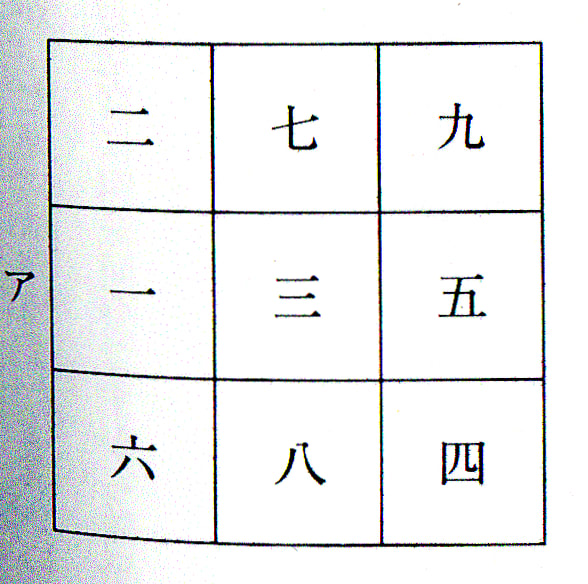
一新しい。現れる。震れる。若い。長男。住所の変更、身分の変更、業務の変更あり。
一、何事によらず、まとまらない。声あって形なしとなる。実行し難
し。また、家庭内の争い。
一、金銭上の争い、金銭上の悩みあり、色情の因縁多し。
一、九ヶ月以内に近親に死別するものあり。
一先祖の霊の崇りあり。
一息子の悩み。
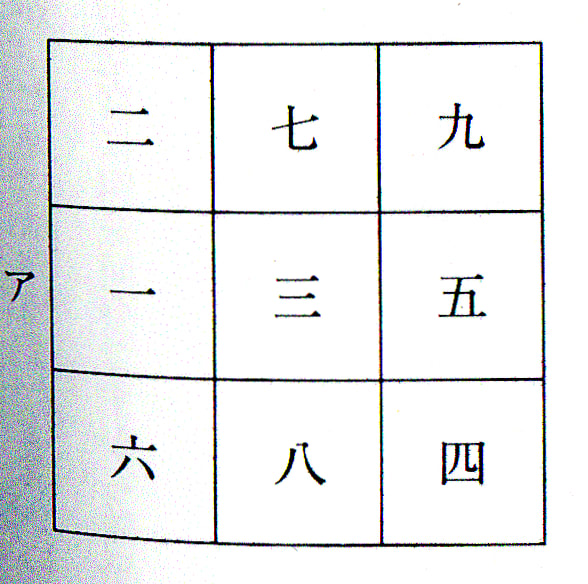
[PR]
人気ゲーム「ポケットモンスター」が、米ハリウッドで初めて実写映画化されることになった。東宝が29日、東京都内で記者会見を開いて発表した。「パシフック・リム」などを手がけたレジェンダリー・ピクチャーズの製作で、ピカチュウなどのキャラクターはCGで描かれる。日本では「名探偵ピカチュウ」として来年5月に公開予定だ。
ロブ・レターマン監督は会見で「ポケモンらしさを出すためにCG制作に1年かけた」「子どもがポケモンの大ファンなのでとてもうれしい。アメージングな作品になる」などと語った。日本語吹き替えを担当する俳優の竹内涼真さんは「夢のような世界が実写化されてうれしい」。俳優の渡辺謙さんも出演する。
ポケットモンスターは1996年からシリーズが続く人気ゲーム。テレビアニメ、アニメ映画、スマートフォン向けゲーム「ポケモンGO」などでも人気がある。
NNT-X 楽天
◇商品特徴●リビングに合わせた3色の本体カラー「カラーバリエーション」。ブラック、ホワイト、レッドの3つのカラーを展開。リビングはもちろん、どんなスタイルにもなじみやすく親しみやすいカラーです。●使った色だけ交換できるからムダがない「独立インクタンク」。6色それぞれ一本ずつ交換できる独立型のインクタンクを採用。減ったインクだけを交換して補充できるので経済的です。●写真も文字も、はっきりくっきり「6色ハイブリッドインク」。グレーインクを採用し、色安定性と豊かな表現力を実現、顔料ブラックインクは、細かな文字もくっきりとにじみにくいのが特長です。
saiyasu.net - 最新最安価格情報

◇商品特徴●リビングに合わせた3色の本体カラー「カラーバリエーション」。ブラック、ホワイト、レッドの3つのカラーを展開。リビングはもちろん、どんなスタイルにもなじみやすく親しみやすいカラーです。●使った色だけ交換できるからムダがない「独立インクタンク」。6色それぞれ一本ずつ交換できる独立型のインクタンクを採用。減ったインクだけを交換して補充できるので経済的です。●写真も文字も、はっきりくっきり「6色ハイブリッドインク」。グレーインクを採用し、色安定性と豊かな表現力を実現、顔料ブラックインクは、細かな文字もくっきりとにじみにくいのが特長です。
saiyasu.net - 最新最安価格情報
定価10万円!本格派エスプレッソマシンがキター!デロンギのコーヒーメーカー
定価10万円!本格派エスプレッソマシンがキター!デロンギのコーヒーメーカー
定価10万円!本格派エスプレッソマシンがキター!デロンギのコーヒーメーカー
ビアレッティ 直火式
コク深いイタリアン珈琲をご家庭で簡単に作ることができる
本体下部に水を入れ、中のフィルター部に極細挽きの豆をセット。あとは直火にかけるだけで香り高いエスプレッソが出来上がり
洗う際は洗剤を使用せず水洗いします。本体はアルミ製なので、使い込むほどにコーヒーの香りが染み込んでいき
長く使うほどモカが馴染んで美味しいエスプレッソができあがる
伝統的な美しいフォルムは長く引き継がれつつ、人間工学に基づいた新しいハンドルを採用するなど、細部へのこだわりと進化を続けるモカエクスプレスは、世界中の珈琲ファンに絶大な人気を得ている
Ankerは、同社初となるWi-Fi搭載のロボット掃除機「Eufy RoboVac 30C」を11月30日に発売する。価格は34,800円(税込)。公式オンラインストア、Amazon.co.jp、家電量販店等で販売される。
「Eufy RoboVac 30C」
同社初となる、Wi-Fi搭載のロボット掃除機。2.4GHz帯の無線LANを搭載し、スマートフォン専用アプリ「EufyHome」で外出先からの操作やスケジュール清掃が可能となった。このほか、従来機種となる「RoboVac 11S」との違いは、吸引力と境界線テープがある。
吸引力は、最大1,300Paが1,500Paに増強。また帯状の磁石「境界線テープ」を床面に貼り付けておけば、テープを壁とみなしてまたがずに清掃できるため、任意の場所への侵入を防ぐことができるようになった。
清掃の強さは、「標準/BoostIQ/最大」の3段階で選択でき、アプリで切り替え可能なほか、BoostIQテクノロジーにより、フローリングやカーペット、畳など床環境に合わせて最適な吸引力で掃除できる「Autoモード」を搭載する。
清掃モードは、「Auto/Edge/Spot/Quick」を搭載。Edgeは部屋の壁際や隅を特に念入りに清掃し、Spotは現在位置を念入りに清掃する。Quickは30分で素早く全体を掃除する。高さ72mmの超薄型設計は健在で、ソファやベッドの下も掃除できるとする。
2,600mAhのリチウムイオンバッテリーを搭載し、掃除時間は最大約100分(標準時)/約60分(BoostIQ時)。充電所要時間は約300~360分。
本体サイズは、325×72mm(直径×高さ)で、消費電力は40W。ダストボックス容量は、0.6L。境界線テープは、約2m×2個が同梱される。
「Eufy RoboVac 30C」
同社初となる、Wi-Fi搭載のロボット掃除機。2.4GHz帯の無線LANを搭載し、スマートフォン専用アプリ「EufyHome」で外出先からの操作やスケジュール清掃が可能となった。このほか、従来機種となる「RoboVac 11S」との違いは、吸引力と境界線テープがある。
吸引力は、最大1,300Paが1,500Paに増強。また帯状の磁石「境界線テープ」を床面に貼り付けておけば、テープを壁とみなしてまたがずに清掃できるため、任意の場所への侵入を防ぐことができるようになった。
清掃の強さは、「標準/BoostIQ/最大」の3段階で選択でき、アプリで切り替え可能なほか、BoostIQテクノロジーにより、フローリングやカーペット、畳など床環境に合わせて最適な吸引力で掃除できる「Autoモード」を搭載する。
清掃モードは、「Auto/Edge/Spot/Quick」を搭載。Edgeは部屋の壁際や隅を特に念入りに清掃し、Spotは現在位置を念入りに清掃する。Quickは30分で素早く全体を掃除する。高さ72mmの超薄型設計は健在で、ソファやベッドの下も掃除できるとする。
2,600mAhのリチウムイオンバッテリーを搭載し、掃除時間は最大約100分(標準時)/約60分(BoostIQ時)。充電所要時間は約300~360分。
本体サイズは、325×72mm(直径×高さ)で、消費電力は40W。ダストボックス容量は、0.6L。境界線テープは、約2m×2個が同梱される。
株式会社マウスコンピューターは、狭額縁デザインで薄型の15.6型ノート「m-Book R500」を発売した。
液晶上と左右のベゼル幅を約6.9mmに抑えたデザインを採用。筐体の厚さも最薄部で18.7mmとなっている。天板と底面にはアルミ素材を採用し、強度を確保するとともに、金属の質感を持つシルバー仕上げとした。
タッチパッド部にはWindows Hello対応の指紋センサーを搭載する。「電源管理ユーティリティ」を搭載し、動作モードの切り替えを容易に行なえるほか、ピークシフトや消費電力実績の推移確認機能などを備える。
下位モデルの「R500BN-S2」のおもな仕様は、CPUにCore i7-8565U(1.8GHz、ビデオ機能内蔵)、メモリ8GB、240GB SATA SSD、GeForce MX 150、1,920×1,080ドット表示対応15.6型液晶ディスプレイ、OSにWindows 10 Homeを搭載し、税別価格は109,800円。
マウスコンピューター楽天
saiyasu.net - 最新最安価格情報
本体をそのまま小型化。コントローラーは「USB」版の初代コントローラー
まずは「開封の儀」から始めよう。PlayStation Classicは、昨今多数発売されている「旧来の家庭用ゲーム機を、現在の技術で小型化し、ソフトをセットにした」もの。ある種のノスタルジー製品ではあるが、PS1で育った人々にとって、強く所有感を刺激されるものであることは変わりない。
外箱は、1994年12月3日に発売されたPS1のものを模している。ただ、あの時と異なり、これはあくまで「外箱」。今回は中に白い内箱があり、本体はこの中にある。
PlayStation Classicの外箱。PS1発売当時の外箱を模したデザインだが、中には白い内箱が
中には、PlayStation Classicの本体と2つのコントローラー、HDMIケーブルと、電源ケーブルを兼ねるmicroUSBケーブルが入っている。電源は入っていないので、スマホ用USB充電器などを併用する。テレビについているUSB端子から給電する、というパターンでもOKだ。PS1だが「アナログ用のAVマルチ端子」はない。
同梱品。本体の他、2つのコントローラー、HDMIケーブルと、電源ケーブルを兼ねるmicroUSBケーブルが入っている。電源は別途用意する必要がある
本体は片手に載る程度の大きさで、非常に軽い
iPhone XSと比較。スマホよりは大きいのだが、従来のサイズから考えると驚くほど小さい
本体サイズはさすがにコンパクトだ。公式情報では、PS1と比較した場合、「縦横で約45%、体積で約80%コンパクト」とされている。手のひらに載るし、スマホ+α程度の大きさでしかない。デザインそのものは、PS1、それも1994年12月3日に発売された「SCPH-1000」に非常に近い。各種端子類は異なるのだが、最終的には使われなかった「拡張端子」が隠れているフタも再現されているし、メモリーカードスロットもある。ただし、どちらもデザインだけで、実際に使えるわけではない。CDトレイも開かない。
本体正面。PS1のデザインがそのまま再現されている。各ボタンは実際に押すことができて、それぞれに役割がある。もちろん、CDドライブは搭載されていない
電源ボタンとリセットボタン。電源用のLEDもPS1と同じ場所にあり、通電時はオレンジに、電源オン時は緑に光る
本来はCDトレイの開閉用だった「OPEN」ボタン。PlayStation ClassicにはCDトレイがないが、別の機能が割り振られている
底面。空気穴「っぽい」ものはあるが、デザインだけである。
本体前面。コントローラーをつなぐUSB端子が2つある。メモリーカードスロット用の端子もあるのだが、これはあくまでデザイン
側面。PS1のデザインがそのまま再現されている。
本体後面。端子は2つあり、HDMI(左)と電源用のmicroUSB(右)のみ。左側には、初代からSCPH-7500まで搭載されていた「拡張用パラレル入出力端子」を隠したフタがデザインされている
コントローラーはUSB接続に変わっているが、デュアルショックではなく、PS1発売時に使われていた、いわゆる「SCPH-1010」と同じデザインのものが入っている。サイズも同じだ。最近のコントローラーになれたせいか、今使ってみると驚くほど小さく、軽い。LRボタンもあくまで「ボタン」でトリガーではない。
PlayStation Classic付属のコントローラー。USB接続になっているが、デザインなどは初代PS1のものと同じだ
コントローラーのLRボタン部。昨今のコントローラーに慣れていると、「アナログトリガー」でないのが新鮮に思える
ディスクを「OPEN」ボタンで切り換え。ソフトは20本のディスクイメージを内蔵
さて、では実際に電源を入れてみよう。まず画面には「SCE」のロゴではなく「SIE」のロゴが写る。もちろん、あの音とともにである。
起動時のロゴ。「Sony Computer Entertainment」ではなく「Sony Interactive Entertainment」になっている
PlayStation Classicは720pもしくは480pの画像を出力する。ゲームは480pだが、起動画面などは720pだ。
PS1は、ディスクが入っていると自動的にそのゲームが起動したが、PlayStation Classicは違う。まずは専用のUIが表示される。なぜなら、本体に入っている20本のゲームから、遊ぶものを選ぶ必要があるからだ。
本体内UI。20本の内蔵されているゲームを切り換えられる。
本体のボタンはこの時に役に立つ。「電源」は電源のままだが、「リセット」ボタンと「OPEN」ボタンの役割は変わった。「リセット」ボタンは、今やっているゲームを中断して本体内UIに戻るためのもので、「OPEN」は、プレイしているゲームを切り換えるものになった。ゲームは物理的なディスクではなく、ディスクイメージで内蔵されているわけだが、「ディスクを交換する」感覚で「OPEN」ボタンを使うわけだ。
ボタンの機能説明。リセットとOPENの役割が大きく変わっている。
メモリーカードはないが、ゲーム毎に一枚ずつ組み込まれているような形になっている。メモリーカードの管理UIも、PS1で見慣れたアレである。
メモリーカード管理用UI。PS1で使い慣れたものそのものだが、メモリーカードは「ゲームに紐付く」形になっている
なお、内部にはメモリーカードの他に、ゲーム1本毎に1つずつ、「再開ポイント」が設定されている。リセットボタンを押すと、押した時の情報が「再開ポイント」として記録されるようになっている。だから、終了時には「再開ポイント」を押してから電源を消せば、次にはそこから再開できる。任天堂の「ニンテンドークラシック ファミリーコンピュータ」などでは4つの再開ポイントがあったのだが、PlayStation Classicは1つ。ここはちょっと残念である。
リセットボタンを押した時に「再開ポイント」を記録する。これを選ぶことで、次回はそこから続きができる
エミュレータとしてはシンプルな実装。コアにはオープンソースの「PCSX」系技術を採用
実際にゲームをやってみよう。起動すると、懐かしい「PSロゴ」が、やはりあの音と共にあらわれる。ここからは、画面出力は480pになる。
ゲームを起動すると「PSロゴ」が
ゲームをやってみた。まずは「ジャンピングフラッシュ! アロハ男爵ファンキー大作戦の巻」から。プレイ感覚はあの時のままだ。©1995 Sony Interactive Entertainment Inc.
ゲームをプレイした感覚は、あの時のままだ。画質が向上しているわけでもなく、まさに「あのまま」である。これはエミュレータで動作しているので、厳密にいえば違いがあるのかもしれない。だが、そこまで筆者は違いに詳しくないし、検証する時間も短かったため、「とりあえず、体感的には同じ」とだけしておきたい。
権利表記を見る限り、PlayStation Classicでは、エミュレータとして、「PCSX ReARMed」というものを使っている。これは、オープンソースで開発されたPS1のエミュレータを、ARMプロセッサー向けに移植したものであるようだ。PS1は、MIPS系のR3000Aに、独自のGPUを組み合わせたハード。なので、PlayStation ClassicはARM系コアを使ったハードで低コストに開発したものなのだろう。おそらくは開発期間やコストの短縮が目的と思われる。PS1に関わる権利はすべてSIEに帰属しているので、どういう風に開発するのかはSIE次第といえる。とはいえ、PS1を作った大本が、オープンソースコミュニティで開発されたエミュレータをベースに製品を作るとは驚きだ。ただし、カスタマイズが行なわれたかどうか、行われたとすればどう変わっているかまではわからない。
PlayStation Classic内の権利表記。オープンソースで開発されている、「PCSX ReARMed」が採用されたことがわかる
遊んでみると、PlayStation Classicはかなりシンプルな作りだと感じた。「ニンテンドークラシック ファミリーコンピュータ」などでは、映像出力を「ブラウン管風」にしたり、ドットのアスペクト比を元のゲームに合わせる「ピクセルパーフェクト」などの画面モードがあったが、PlayStation Classicにはない。
PS1のエミュレータは、SCE時代からPS2(ハードだけでなく、ソフトとのコンビネーション実装だった)・PSP・PS1・PS Vitaと多数提供されてきたが、それらとPlayStation Classicは異なっている。「ニンテンドークラシック ファミリーコンピュータ」などに代表される「リバイバルハードウエア」に近い構成だ。これは、採用しているエミュレータの性質によるものだろう。ただ、ライバルに比べ少々シンプル過ぎる、とも感じる。
一方、重要なのはやはり「ゲーム」だ。20本のゲームはどれも面白く、あの時代を思い出す。こうしたゲームが「正規に」「低価格に」「コンパクトに」遊べることが、PlayStation Classicの最大の特徴だ。20本のゲームにどれだけ琴線に触れるものがあるかが、選択のポイントとなるだろう。
・アークザラッド
・アークザラッドⅡ
・ARMORED CORE
・R4 RIDGE RACER TYPE 4
・I.Q Intelligent Qube
・GRADIUS外伝
・XI [sái]
・サガ フロンティア
・Gダライアス
・JumpingFlash! アロハ男爵ファンキー大作戦の巻
・スーパーパズルファイターIIX
・鉄拳3
・闘神伝
・バイオハザードディレクターズカット
・パラサイト・イヴ
・ファイナルファンタジーVII インターナショナル
・ミスタードリラー
・女神異聞録ペルソナ
・METAL GEAR SOLID
・ワイルドアームズ
まずは「開封の儀」から始めよう。PlayStation Classicは、昨今多数発売されている「旧来の家庭用ゲーム機を、現在の技術で小型化し、ソフトをセットにした」もの。ある種のノスタルジー製品ではあるが、PS1で育った人々にとって、強く所有感を刺激されるものであることは変わりない。
外箱は、1994年12月3日に発売されたPS1のものを模している。ただ、あの時と異なり、これはあくまで「外箱」。今回は中に白い内箱があり、本体はこの中にある。
PlayStation Classicの外箱。PS1発売当時の外箱を模したデザインだが、中には白い内箱が
中には、PlayStation Classicの本体と2つのコントローラー、HDMIケーブルと、電源ケーブルを兼ねるmicroUSBケーブルが入っている。電源は入っていないので、スマホ用USB充電器などを併用する。テレビについているUSB端子から給電する、というパターンでもOKだ。PS1だが「アナログ用のAVマルチ端子」はない。
同梱品。本体の他、2つのコントローラー、HDMIケーブルと、電源ケーブルを兼ねるmicroUSBケーブルが入っている。電源は別途用意する必要がある
本体は片手に載る程度の大きさで、非常に軽い
iPhone XSと比較。スマホよりは大きいのだが、従来のサイズから考えると驚くほど小さい
本体サイズはさすがにコンパクトだ。公式情報では、PS1と比較した場合、「縦横で約45%、体積で約80%コンパクト」とされている。手のひらに載るし、スマホ+α程度の大きさでしかない。デザインそのものは、PS1、それも1994年12月3日に発売された「SCPH-1000」に非常に近い。各種端子類は異なるのだが、最終的には使われなかった「拡張端子」が隠れているフタも再現されているし、メモリーカードスロットもある。ただし、どちらもデザインだけで、実際に使えるわけではない。CDトレイも開かない。
本体正面。PS1のデザインがそのまま再現されている。各ボタンは実際に押すことができて、それぞれに役割がある。もちろん、CDドライブは搭載されていない
電源ボタンとリセットボタン。電源用のLEDもPS1と同じ場所にあり、通電時はオレンジに、電源オン時は緑に光る
本来はCDトレイの開閉用だった「OPEN」ボタン。PlayStation ClassicにはCDトレイがないが、別の機能が割り振られている
底面。空気穴「っぽい」ものはあるが、デザインだけである。
本体前面。コントローラーをつなぐUSB端子が2つある。メモリーカードスロット用の端子もあるのだが、これはあくまでデザイン
側面。PS1のデザインがそのまま再現されている。
本体後面。端子は2つあり、HDMI(左)と電源用のmicroUSB(右)のみ。左側には、初代からSCPH-7500まで搭載されていた「拡張用パラレル入出力端子」を隠したフタがデザインされている
コントローラーはUSB接続に変わっているが、デュアルショックではなく、PS1発売時に使われていた、いわゆる「SCPH-1010」と同じデザインのものが入っている。サイズも同じだ。最近のコントローラーになれたせいか、今使ってみると驚くほど小さく、軽い。LRボタンもあくまで「ボタン」でトリガーではない。
PlayStation Classic付属のコントローラー。USB接続になっているが、デザインなどは初代PS1のものと同じだ
コントローラーのLRボタン部。昨今のコントローラーに慣れていると、「アナログトリガー」でないのが新鮮に思える
ディスクを「OPEN」ボタンで切り換え。ソフトは20本のディスクイメージを内蔵
さて、では実際に電源を入れてみよう。まず画面には「SCE」のロゴではなく「SIE」のロゴが写る。もちろん、あの音とともにである。
起動時のロゴ。「Sony Computer Entertainment」ではなく「Sony Interactive Entertainment」になっている
PlayStation Classicは720pもしくは480pの画像を出力する。ゲームは480pだが、起動画面などは720pだ。
PS1は、ディスクが入っていると自動的にそのゲームが起動したが、PlayStation Classicは違う。まずは専用のUIが表示される。なぜなら、本体に入っている20本のゲームから、遊ぶものを選ぶ必要があるからだ。
本体内UI。20本の内蔵されているゲームを切り換えられる。
本体のボタンはこの時に役に立つ。「電源」は電源のままだが、「リセット」ボタンと「OPEN」ボタンの役割は変わった。「リセット」ボタンは、今やっているゲームを中断して本体内UIに戻るためのもので、「OPEN」は、プレイしているゲームを切り換えるものになった。ゲームは物理的なディスクではなく、ディスクイメージで内蔵されているわけだが、「ディスクを交換する」感覚で「OPEN」ボタンを使うわけだ。
ボタンの機能説明。リセットとOPENの役割が大きく変わっている。
メモリーカードはないが、ゲーム毎に一枚ずつ組み込まれているような形になっている。メモリーカードの管理UIも、PS1で見慣れたアレである。
メモリーカード管理用UI。PS1で使い慣れたものそのものだが、メモリーカードは「ゲームに紐付く」形になっている
なお、内部にはメモリーカードの他に、ゲーム1本毎に1つずつ、「再開ポイント」が設定されている。リセットボタンを押すと、押した時の情報が「再開ポイント」として記録されるようになっている。だから、終了時には「再開ポイント」を押してから電源を消せば、次にはそこから再開できる。任天堂の「ニンテンドークラシック ファミリーコンピュータ」などでは4つの再開ポイントがあったのだが、PlayStation Classicは1つ。ここはちょっと残念である。
リセットボタンを押した時に「再開ポイント」を記録する。これを選ぶことで、次回はそこから続きができる
エミュレータとしてはシンプルな実装。コアにはオープンソースの「PCSX」系技術を採用
実際にゲームをやってみよう。起動すると、懐かしい「PSロゴ」が、やはりあの音と共にあらわれる。ここからは、画面出力は480pになる。
ゲームを起動すると「PSロゴ」が
ゲームをやってみた。まずは「ジャンピングフラッシュ! アロハ男爵ファンキー大作戦の巻」から。プレイ感覚はあの時のままだ。©1995 Sony Interactive Entertainment Inc.
ゲームをプレイした感覚は、あの時のままだ。画質が向上しているわけでもなく、まさに「あのまま」である。これはエミュレータで動作しているので、厳密にいえば違いがあるのかもしれない。だが、そこまで筆者は違いに詳しくないし、検証する時間も短かったため、「とりあえず、体感的には同じ」とだけしておきたい。
権利表記を見る限り、PlayStation Classicでは、エミュレータとして、「PCSX ReARMed」というものを使っている。これは、オープンソースで開発されたPS1のエミュレータを、ARMプロセッサー向けに移植したものであるようだ。PS1は、MIPS系のR3000Aに、独自のGPUを組み合わせたハード。なので、PlayStation ClassicはARM系コアを使ったハードで低コストに開発したものなのだろう。おそらくは開発期間やコストの短縮が目的と思われる。PS1に関わる権利はすべてSIEに帰属しているので、どういう風に開発するのかはSIE次第といえる。とはいえ、PS1を作った大本が、オープンソースコミュニティで開発されたエミュレータをベースに製品を作るとは驚きだ。ただし、カスタマイズが行なわれたかどうか、行われたとすればどう変わっているかまではわからない。
PlayStation Classic内の権利表記。オープンソースで開発されている、「PCSX ReARMed」が採用されたことがわかる
遊んでみると、PlayStation Classicはかなりシンプルな作りだと感じた。「ニンテンドークラシック ファミリーコンピュータ」などでは、映像出力を「ブラウン管風」にしたり、ドットのアスペクト比を元のゲームに合わせる「ピクセルパーフェクト」などの画面モードがあったが、PlayStation Classicにはない。
PS1のエミュレータは、SCE時代からPS2(ハードだけでなく、ソフトとのコンビネーション実装だった)・PSP・PS1・PS Vitaと多数提供されてきたが、それらとPlayStation Classicは異なっている。「ニンテンドークラシック ファミリーコンピュータ」などに代表される「リバイバルハードウエア」に近い構成だ。これは、採用しているエミュレータの性質によるものだろう。ただ、ライバルに比べ少々シンプル過ぎる、とも感じる。
一方、重要なのはやはり「ゲーム」だ。20本のゲームはどれも面白く、あの時代を思い出す。こうしたゲームが「正規に」「低価格に」「コンパクトに」遊べることが、PlayStation Classicの最大の特徴だ。20本のゲームにどれだけ琴線に触れるものがあるかが、選択のポイントとなるだろう。
・アークザラッド
・アークザラッドⅡ
・ARMORED CORE
・R4 RIDGE RACER TYPE 4
・I.Q Intelligent Qube
・GRADIUS外伝
・XI [sái]
・サガ フロンティア
・Gダライアス
・JumpingFlash! アロハ男爵ファンキー大作戦の巻
・スーパーパズルファイターIIX
・鉄拳3
・闘神伝
・バイオハザードディレクターズカット
・パラサイト・イヴ
・ファイナルファンタジーVII インターナショナル
・ミスタードリラー
・女神異聞録ペルソナ
・METAL GEAR SOLID
・ワイルドアームズ










![[商品価格に関しましては、リンクが作成された時点と現時点で情報が変更されている場合がございます。] [商品価格に関しましては、リンクが作成された時点と現時点で情報が変更されている場合がございます。]](https://hbb.afl.rakuten.co.jp/hgb/04a4bc44.347a7cfb.04a4bc45.1f95deb1/?me_id=1208080&item_id=10013456&m=https%3A%2F%2Fthumbnail.image.rakuten.co.jp%2F%400_mall%2Fmousecomputer%2Fcabinet%2F8_note%2Fmb-w%2Fmbw-i7sh.jpg%3F_ex%3D80x80&pc=https%3A%2F%2Fthumbnail.image.rakuten.co.jp%2F%400_mall%2Fmousecomputer%2Fcabinet%2F8_note%2Fmb-w%2Fmbw-i7sh.jpg%3F_ex%3D240x240&s=240x240&t=picttext)

























